Trong hướng dẫn YT-DLP này (2024), chúng ta sẽ tìm hiểu yt-dlp là gì và cách tải xuống và cài đặt nó trên máy tính Windows hoặc Linux của bạn. Chúng ta cũng sẽ đề cập đến các phụ thuộc cần thiết, bao gồm FFmpeg, và hướng dẫn cách sử dụng yt-dlp để tải video.
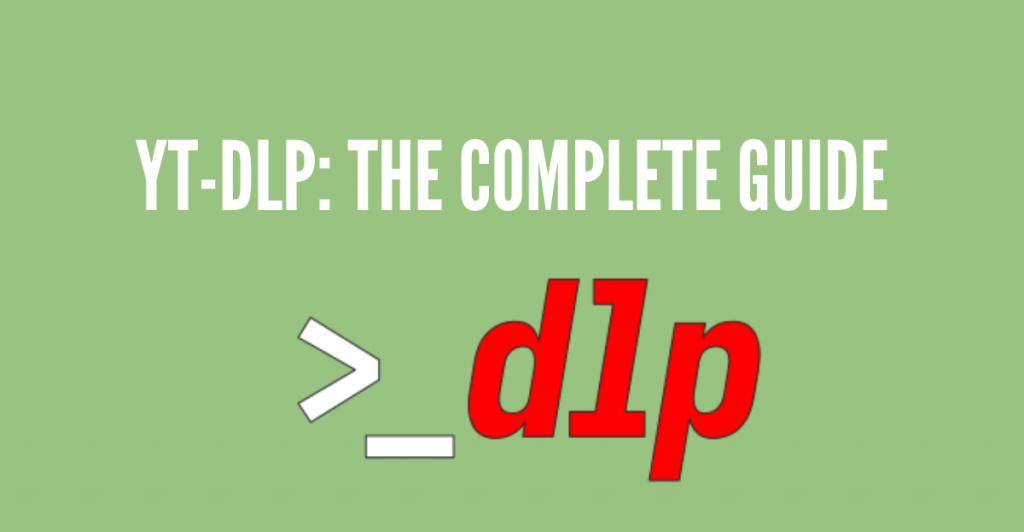
Tài liệu này đã được phát triển nghiêm ngặt cho mục đích thông tin. Nó không cấu thành sự chứng thực cho bất kỳ hoạt động nào (bao gồm cả các hoạt động bất hợp pháp), sản phẩm hoặc dịch vụ. Bạn hoàn toàn chịu trách nhiệm tuân thủ luật hiện hành, bao gồm luật sở hữu trí tuệ, khi sử dụng dịch vụ của chúng tôi hoặc dựa vào bất kỳ thông tin nào ở đây. Chúng tôi không chấp nhận bất kỳ trách nhiệm pháp lý nào đối với thiệt hại phát sinh từ việc sử dụng các dịch vụ hoặc thông tin của chúng tôi ở đây dưới bất kỳ hình thức nào, trừ khi luật pháp yêu cầu rõ ràng.
Mục lục.
- YT-DLP là gì?
- Làm cách nào để tải xuống và cài đặt YT-DLP?
- Cài đặt phụ thuộc: FFmpeg và FFProbe
- Cách sử dụng YT-DLP trong Windows và Linux.
- Sử dụng nâng cao cho Plugin YT-DLP.
- YT-DLP: Ưu và nhược điểm
- Câu hỏi thường gặp: YT-DLP
- Lời kết
1. Trình tải youtube video YT-DLP là gì?
YT-DLP là một dự án phần mềm mã nguồn mở và miễn phí được tạo (dưới dạng một nhánh rẽ) từ dự án youtube-dlc hiện đã ngừng sản xuất. YT-DLP dựa trên trình tải xuống YouTube video phổ biến, youtube-dlc, nhưng giờ đây đi kèm với các tính năng và cải tiến bổ sung. Phần mềm này về cơ bản được sử dụng để tải xuống video từ YouTube, Vimeo và các trang web tương tự khác.
Việc tải xuống và cài đặt YT-DLP tương đối dễ dàng nhưng việc học cách sử dụng nó đúng cách có thể mất một chút thời gian. YT-DLP là một công cụ dòng lệnh được sử dụng trên các hệ điều hành Windows, macOS và Linux. Không có giao diện người dùng “đẹp” khiến nhiều người không hài lòng, nhưng đây là trình tải xuống youtube mạnh mẽ nhất hiện có.
Các tính năng chính của YT-DLP là gì?
- Tùy chọn mạng: Thay đổi cách YT-DLP giao tiếp với mạng. Điều này bao gồm các tùy chọn như đặt proxy, điều chỉnh giá trị thời gian chờ và chỉ định chuỗi tác động người dùng.
- Bỏ qua giới hạn địa lý: Tính năng này cho phép bạn bỏ qua các giới hạn địa lý có thể ngăn bạn truy cập các video cụ thể dựa trên vị trí. Bạn có thể sử dụng các tùy chọn YT-DLP với VPN hoặc proxy để vượt qua những hạn chế này.
- Lựa chọn video: Với YT-DLP, bạn có thể chọn video bạn muốn tải xuống từ danh sách phát hoặc kênh. Ngoài ra, bạn cũng có thể tải xuống toàn bộ danh sách phát và kênh.
- Tùy chọn tải xuống video: Tính năng này cho phép bạn kiểm soát quá trình tải xuống. Ví dụ: bạn có thể chọn chỉ tải xuống âm thanh, chỉ video hoặc cả hai. Bạn cũng có thể đặt giới hạn chất lượng video và tốc độ tải xuống.
- Tùy chọn hệ thống tệp cho video: Với tính năng này, bạn có thể chỉ định thư mục đầu ra và các mẫu tên tệp cho các video đã tải xuống.
- Hình ảnh thu nhỏ cho video: Tải xuống hình ảnh thu nhỏ cho video cùng với chính video đó. Bạn thậm chí có thể chỉ định định dạng và kích thước hình ảnh.
- Cách giải quyết: Tính năng này cung cấp nhiều cách giải quyết khác nhau cho các sự cố phát sinh trong quá trình tải xuống. Ví dụ: bạn có thể sử dụng tùy chọn –no-check-cert để bỏ qua xác minh chứng chỉ SSL.
- Tự động thử lại khi tải xuống video không thành công. Theo mặc định, YT-DLP sẽ thực hiện ba lần thử tải xuống video trước khi từ bỏ và chuyển sang video tiếp theo. Bạn cũng có thể định cấu hình số lần thử lại tải xuống video này.
- Tùy chọn định dạng video: YT-DLP cho phép bạn chọn định dạng video bạn muốn tải xuống, chẳng hạn như MP4, WebM hoặc FLV. Bạn cũng có thể đặt chất lượng và độ phân giải của video.
- Tính năng phụ đề: Tùy chọn YT-DLP này cho phép bạn tải xuống phụ đề (nhúng chúng) cùng với video. Bạn có thể chỉ định định dạng phụ đề và ngôn ngữ.
- Tùy chọn xác thực: Xác thực với một số trang web nhất định, chẳng hạn như YouTube hoặc Vimeo. Bạn có thể sử dụng các tùy chọn như tên người dùng và mật khẩu hoặc khóa API để xác thực.
- Tùy chọn xử lý hậu kỳ cho video: Thực hiện các tác vụ xử lý hậu kỳ khác nhau đối với các video đã tải xuống, chẳng hạn như hợp nhất hoặc chia nhỏ các tệp video, thêm siêu dữ liệu hoặc chuyển đổi video sang định dạng khác.
- Tích hợp với SponsorBlock: Tính năng này cho phép bạn đánh dấu/xóa các phần của nhà tài trợ trong video YouTube thông qua API SponsorBlock.
2. Làm cách nào để tải xuống và cài đặt YT-DLP?
- Truy cập kho lưu trữ GitHub chính thức của YT-DLP: https://github.com/yt-dlp/yt-dlp
- Cuộn xuống cuối trang nơi có thể nhìn thấy nút tải xuống. Đây là liên kết (neo) nội bộ sẽ đưa bạn đến: https://github.com/YT-DLP/YT-DLP#installation.
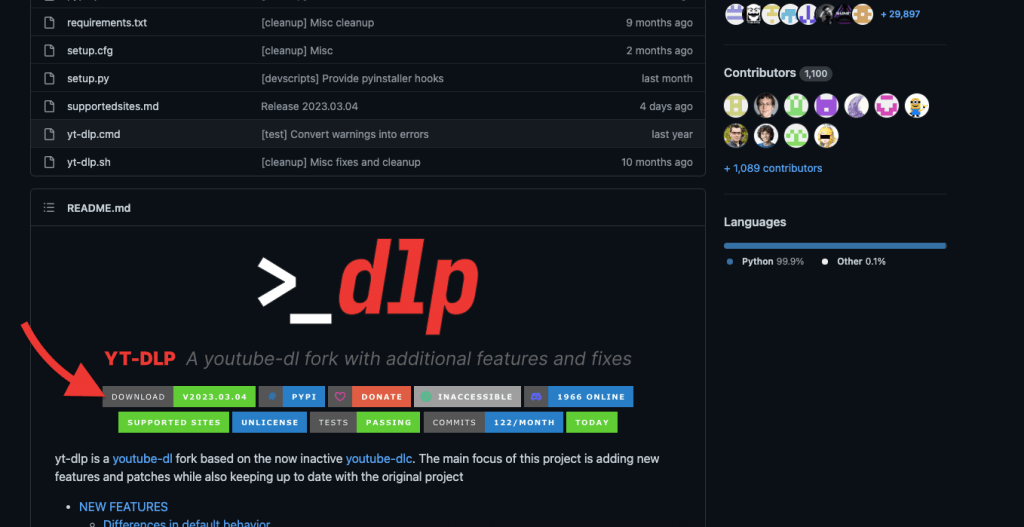
- Trên trang cài đặt này, cuộn xuống và tìm các tệp phát hành mới nhất. Định vị các tệp thực thi, YT-DLP (nhập nhị phân nhập zip được khuyến nghị cho Linux hoặc BSD), YT-DLP.exe (dành cho Windows) hoặc YT-DLP_macOS (dành cho Windows). Nếu hệ điều hành của bạn không hỗ trợ bất kỳ tệp phát hành nào trong số này, hãy cuộn xuống trang này 'các lựa chọn thay thế' để tìm thêm tùy chọn.
- Chọn nền tảng hoặc Hệ điều hành của bạn và tải xuống tệp phát hành thích hợp.
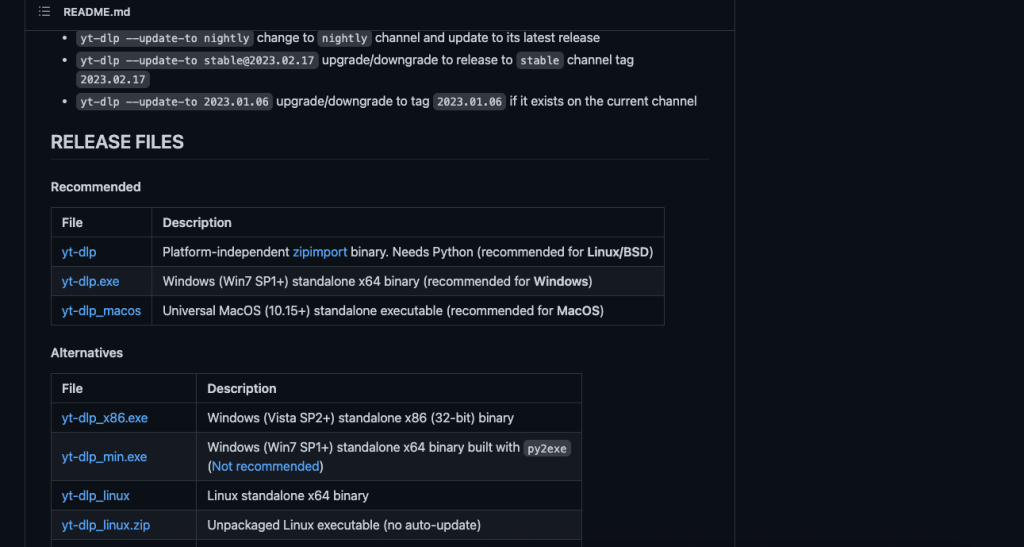
a. Tải xuống và cài đặt YT-DLP trên Windows.
- For illustration purposes, we will download and run yt-dlp.exe for a Windows 2022 Server.
- Once downloaded, verify the size, version, and company. Take a look at the screenshot below.
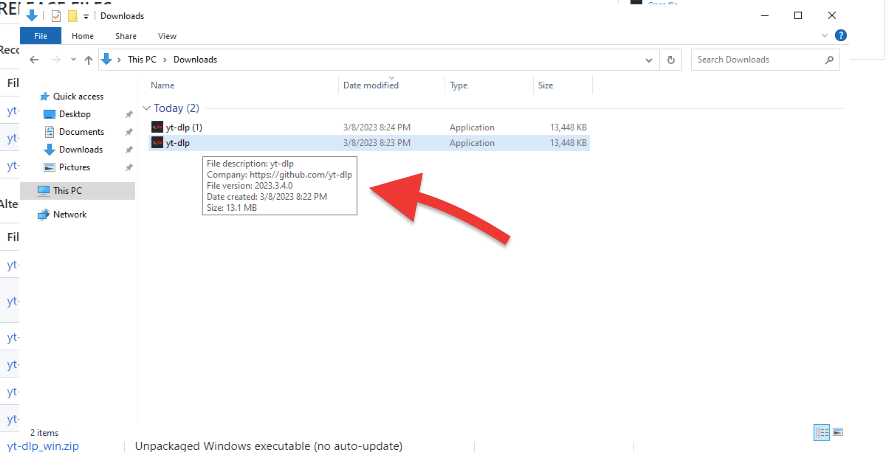
Lưu ý: Về yt-dlp.exe file is not an installer; it’s the executable file for yt-dlp itself. In the context of Windows, an executable file (with an .exe extension) is a program that can run directly once it’s clicked or executed from the command line. For yt-dlp, you simply place the yt-dlp.exe file in a directory of your choice (for instance C:\ytdlp) and run it directly from there.
b. Tải xuống và cài đặt YT-DLP trong Linux (Ubuntu).
- Vì mục đích minh họa, chúng tôi sẽ tải xuống và cài đặt bản phát hành YT-DLP mới nhất trong Ubuntu 22.04. Đảm bảo máy Ubuntu của bạn được cập nhật.
- Lệnh sau tải xuống bản phát hành mới nhất của chương trình YT-DLP từ GitHub và cài đặt nó trong thư mục /usr/local/bin với tên tệp YT-DLP.
|
1 |
$ sudo wget https://github.com/yt-dlp/yt-dlp/releases/latest/download/yt-dlp -O /usr/local/bin/yt-dlp |
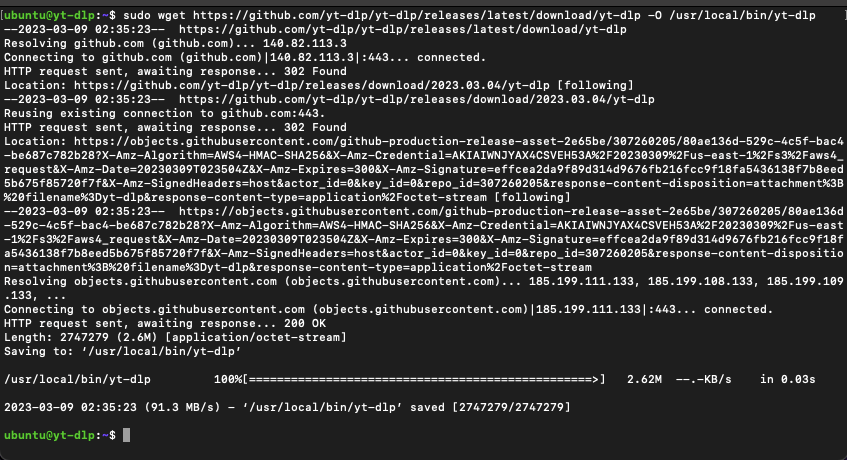
- Lệnh sau đặt quyền của tệp yt-dlp trong thư mục /usr/local/bin để cho phép tất cả người dùng (chủ sở hữu, nhóm và những người khác) đọc và thực thi tệp.
|
1 |
$ sudo chmod a+rx /usr/local/bin/yt-dlp |
- Lệnh này là cần thiết để cho phép người dùng chạy lệnh yt-dlp từ dòng lệnh.

3. Cài đặt phụ thuộc: FFmpeg và FFProbe
Trước khi tiếp tục với yt-dlp, bạn nên cài đặt FFmpeg và FFprobe. Có các phụ thuộc 'tùy chọn' khác liên quan đến mạng, siêu dữ liệu và linh tinh, nhưng FFmpeg và FFProbe gần như là "bắt buộc"
- FFmpeg là một khung đa phương tiện để xử lý video, âm thanh và các tệp đa phương tiện khác. Nó được YT-DLP sử dụng để thực hiện các hoạt động đa phương tiện khác nhau, bao gồm hợp nhất các định dạng khác nhau của tệp video hoặc âm thanh. Không có nó, YT-DLP sẽ không thể hợp nhất các định dạng được yêu cầu. Chẳng hạn, bạn có thể tải xuống video 1080p không có âm thanh.
- FFProbe là công cụ dòng lệnh đi kèm với FFmpeg. FFProbe được sử dụng để phân tích và trích xuất thông tin từ các tệp đa phương tiện như video và âm thanh. YT-DLP cần sử dụng FFProbe để trích xuất siêu dữ liệu từ các tệp đa phương tiện như video đang được tải xuống. Siêu dữ liệu này bao gồm thông tin như codec video hoặc âm thanh, độ phân giải, thời lượng, tốc độ bit và các chi tiết kỹ thuật khác về tệp đa phương tiện. Nếu không có FFprobe, YT-DLP sẽ không thể trích xuất siêu dữ liệu này và một số tính năng của nó có thể không hoạt động chính xác.
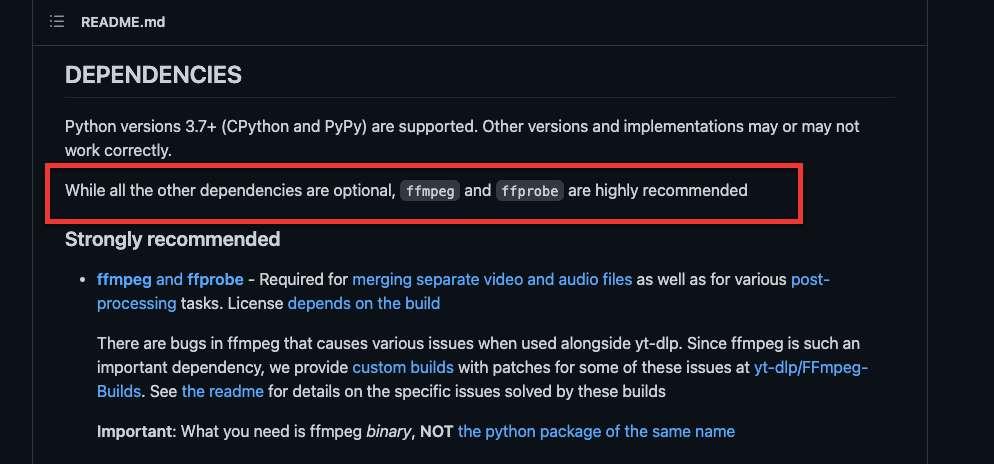
- Trước khi cài đặt FFmpeg và FFProbe, hãy đảm bảo rằng máy của bạn đã được cập nhật.
a. Cài đặt FFmpeg và FFprobe trên Linux.
Để cài đặt FFmpeg trên máy Linux (Ubuntu 22.04), hãy sử dụng lệnh sau:
|
1 |
$ sudo apt install ffmpeg |
- Để kiểm tra cài đặt và phiên bản hiện tại, hãy sử dụng lệnh sau:
|
1 |
$ ffmpeg -version |
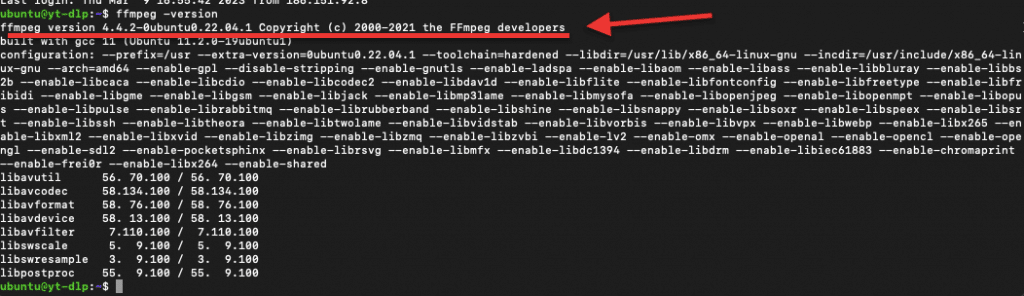
Cài đặt FFprobe ư? FFprobe xuất hiện khi bạn cài đặt gói FFmpeg. Không cần cài đặt bổ sung cho FFprobe. Để kiểm tra xem FFprobe đã được cài đặt hay chưa, hãy đưa ra lệnh “ffprobe”
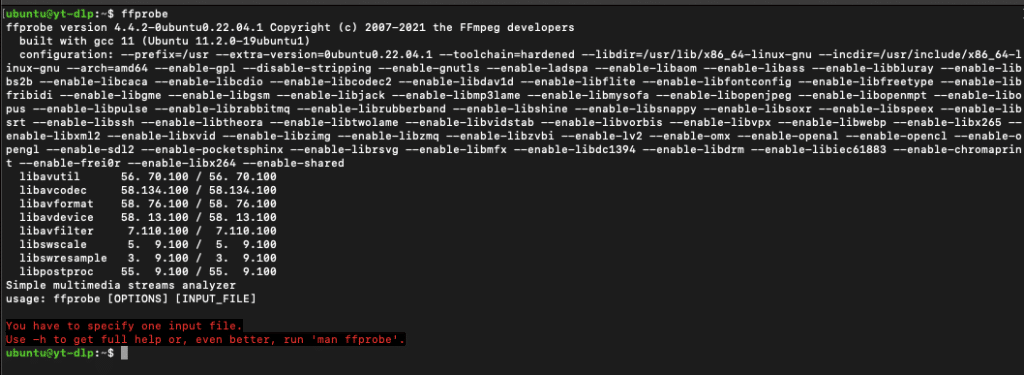
b. Cài đặt FFmpeg và FFprobe trên Windows
- Truy cập https://ffmpeg.org/ và tải xuống gói (tệp .EXE) cho Windows. Bản dựng phát hành thường ổn định hơn bản dựng Git Master, được phát hành thường xuyên hơn
- Chọn bản phát hành của bạn, tải xuống tệp 7z hoặc zip và giải nén
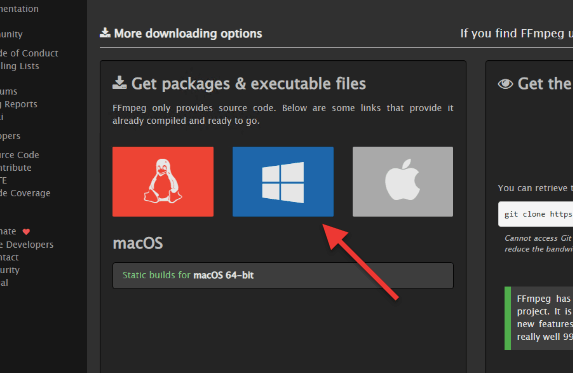
- Tải xuống gói và lưu nó ở bất cứ đâu bạn muốn.
- Chúng tôi đã tạo một thư mục mới có tên là “PATH_Programs-ytdpl”, nơi chúng tôi sẽ di chuyển và giải nén gói FFmpeg.
- Trong ffmpeg-(tên của tệp) > bin > bạn sẽ thấy ba công cụ: ffmpeg, ffplay và ffprobe. Di chuyển (giải nén) ba ứng dụng vào thư mục mới của bạn.
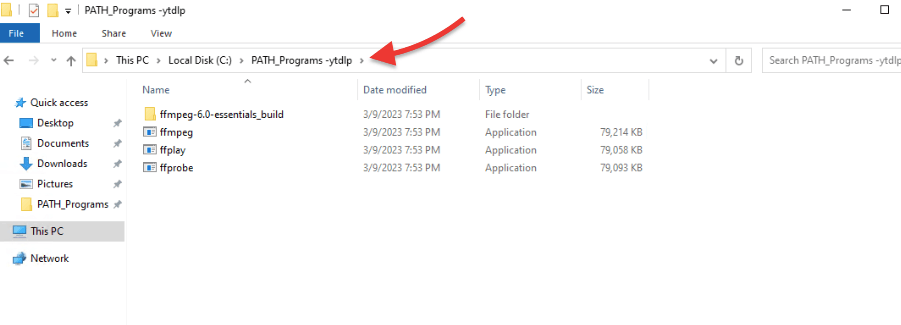
- Ghi lại đường dẫn (ví dụ: C:\PATH_PrograTrong Biến môi trường, bên dưới “Biên người dùng cho quản trị viên”, chọn Đường dẫn (1) > sau đó nhấp vào “Chỉnh sửa”.ms -ytdlp) và chuyển đến “Chỉnh sửa các biến môi trường hệ thống”. Tiện ích Windows này cho phép bạn sửa đổi các biến môi trường được sử dụng bởi hệ điều hành và các ứng dụng đang chạy trên máy tính của bạn. Biến môi trường PATH mà chúng ta sẽ xác định tiếp theo chỉ định danh sách các thư mục mà hệ điều hành sẽ tìm kiếm khi tìm kiếm các tệp thực thi.
- Để mở cái này, hãy vào thanh tìm kiếm trên Windows và gõ “đường dẫn”.
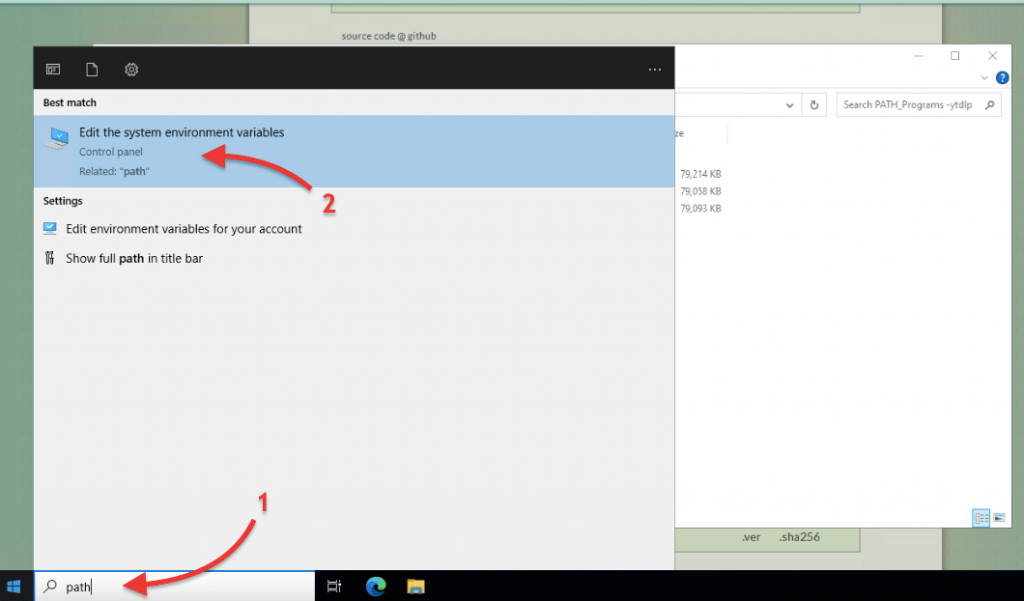
- Trong Thuộc tính hệ thống> Nâng cao, hãy chuyển đến “Biến môi trường”
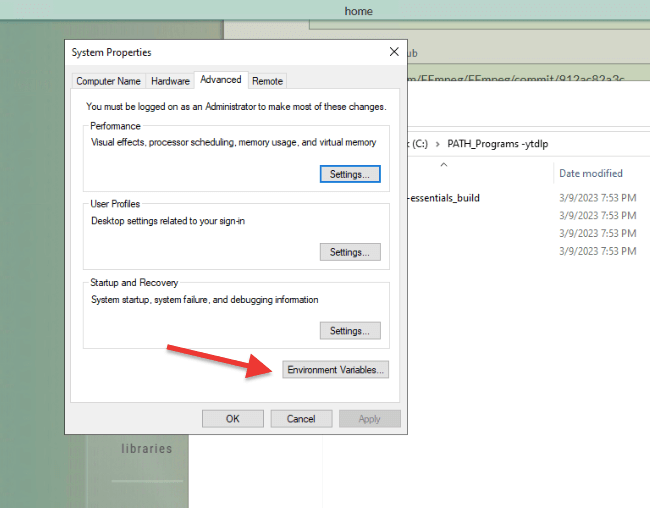
- Trong Biến môi trường, bên dưới “Biến người dùng cho quản trị viên”, chọn Đường dẫn (1) > sau đó nhấp vào “Chỉnh sửa”.
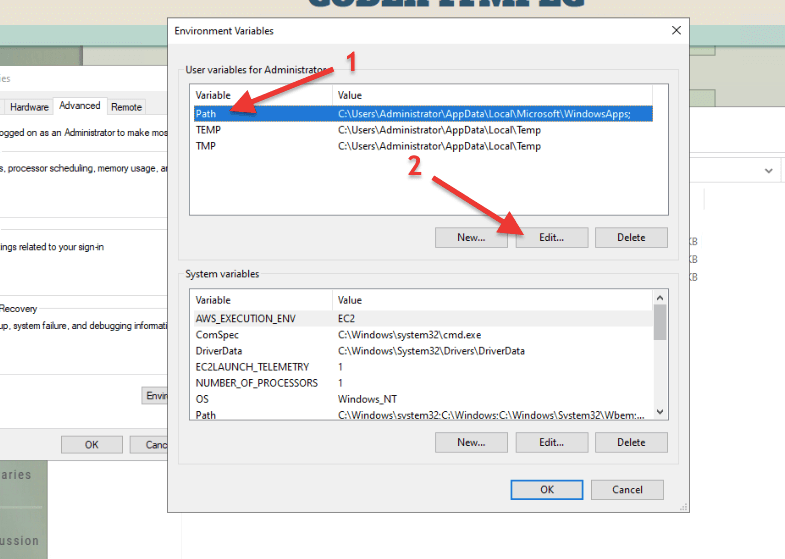
- Cửa sổ “Chỉnh sửa biến môi trường” mới sẽ mở ra. Bấm vào Mới (1) > Nhập Đường dẫn nơi FFmpeg được lưu trữ (2) > Bấm vào Đồng ý (3).
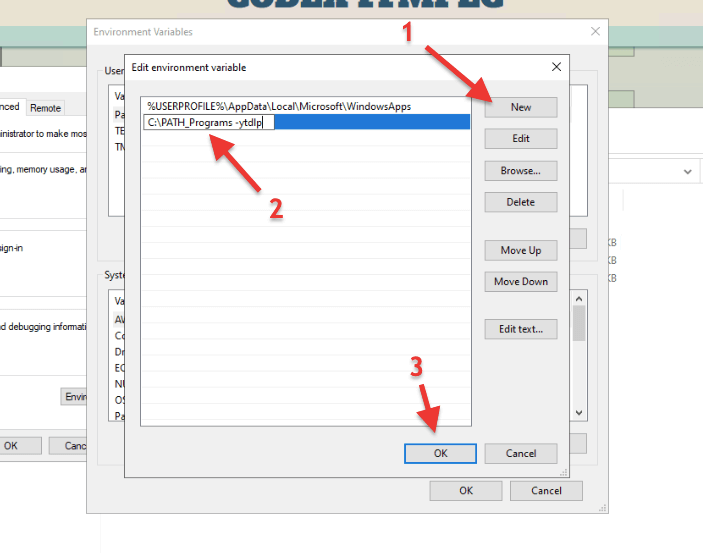
- Bây giờ, bất cứ khi nào bạn muốn chạy FFmpeg từ bất kỳ thư mục hoặc vị trí nào, máy tính sẽ biết nó ở đâu và cho phép bạn sử dụng nó.
- Bây giờ, hãy kiểm tra cấu hình FFmpeg từ dấu nhắc lệnh của Windows. Mở “cmd” và gõ 'ffmpeg'. Bạn sẽ nhận được một kết quả như bên dưới.
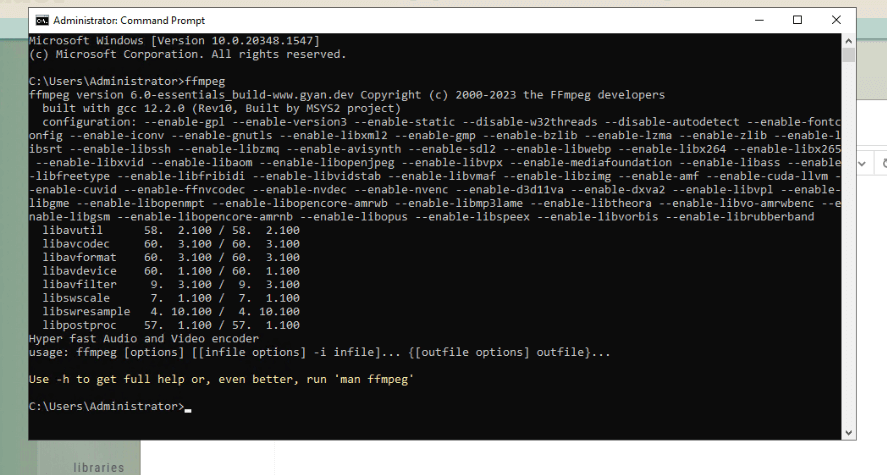
- FFprobe đi kèm với bản cài đặt FFmpeg (như bạn có thể nhận thấy ở trên). Để kiểm tra FFprove, bạn làm tương tự như ffmpeg. Chỉ cần vào dấu nhắc lệnh và gõ 'ffprobe'.
Cải thiện trải nghiệm YT-DLP của bạn! Hãy khai thác tối đa YT-DLP với RapidSeedbox!
Nhận được quản lý phương tiện truyền thông hiệu quả, tải xuống nhanh hơn, thư viện tùy chỉnh, không gian lưu trữ rộng lớn và tải xuống riêng tư và an toàn.
Cần trợ giúp tích hợp YT-DLP với Seedbox?
Liên hệ với đội ngũ Rapidseedbox hoặc khám phá nguồn lực của chúng tôi!
———
4. Cách sử dụng YT-DLP trong Windows và Linux.
Như bạn có thể đã biết, YT-DLP là một công cụ dòng lệnh để tải xuống video, vì vậy để sử dụng nó (trong Windows hoặc Linux), bạn sẽ phải truy cập vào dấu nhắc lệnh hoặc thiết bị đầu cuối. Nếu bạn đã tải xuống, cài đặt nó cùng với các phần phụ thuộc của nó, hãy tiếp tục và mở thiết bị đầu cuối của bạn.
Tuyên bố miễn trừ trách nhiệm: Tải xuống video từ YouTube bằng các công cụ như yt-dlp có khả năng vi phạm điều khoản dịch vụ, bản quyền và quyền sở hữu trí tuệ của người tạo nội dung. Điều quan trọng là phải công nhận và tuân thủ các luật và quy định hiện hành liên quan đến việc tải xuống và phân phối tài liệu có bản quyền trong phạm vi quyền hạn của bạn. Lưu ý này không cấu thành tư vấn pháp lý và không nên dựa vào như vậy.
a. Làm cách nào để sử dụng YT-DLP trong Windows?
- YT-DLP chạy trên dòng lệnh (nó không có GUI giao diện người dùng). Khi bạn chạy nó từ cmd.exe lần đầu tiên (không có bất kỳ đối số nào), bạn sẽ thấy một thông báo lỗi (chẳng hạn như sau): “YT-DLP.exe: lỗi: Bạn phải cung cấp ít nhất một URL.
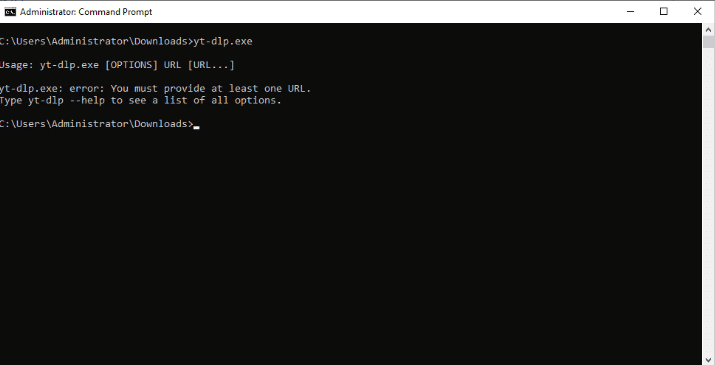
- Hãy tiếp tục và truy cập menu trợ giúp. Để xem danh sách tất cả các tùy chọn, hãy nhập lệnh “YT-DLP –help”. Một menu như sau sẽ xuất hiện trong thiết bị đầu cuối của bạn (hoặc dấu nhắc lệnh):
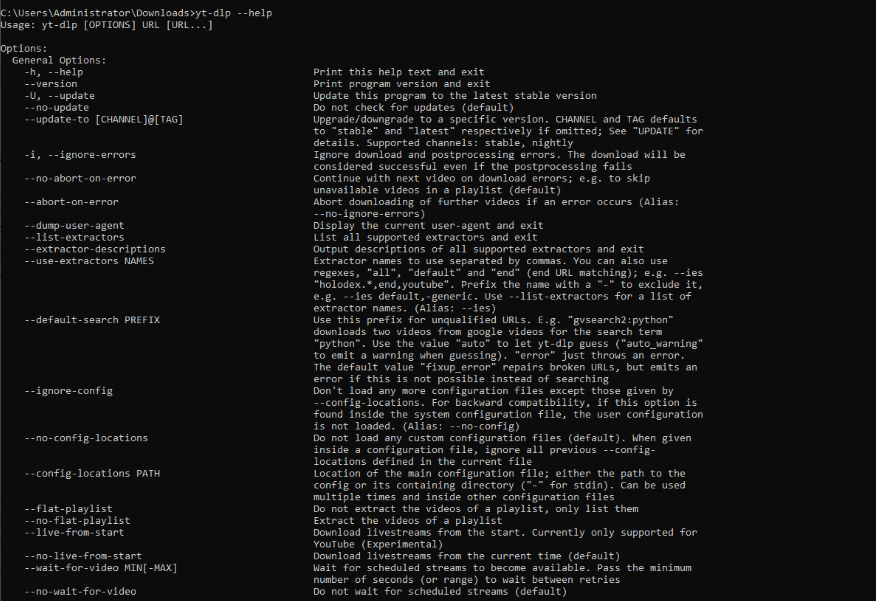
- Để sử dụng YT-DLP, hãy đảm bảo rằng bạn đang ở cùng một vị trí với YT-DLP.exe và sử dụng nó với “YT-DLP (theo URL youtube), chẳng hạn:
|
1 |
yt-dlp https://www.youtube.com/watch?v=1PmJeP-TphM |
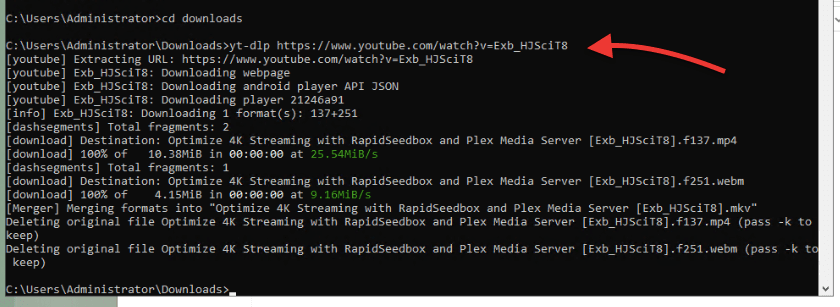
- YT-DLP cho phép bạn sử dụng các đối số để cung cấp cho bạn nhiều tùy chọn hơn khi tải xuống video youtube của bạn.
- Ví dụ: bạn có thể cho YT-DLP biết chính xác định dạng bạn muốn và cách tải xuống. Để thực hiện việc này, trước tiên bạn có thể phải tìm hiểu xem có những định dạng nào: Sử dụng lệnh sau:
|
1 |
yt-dlp -F --list-formats https://www.youtube.com/watch?v=1PmJeP-TphM |
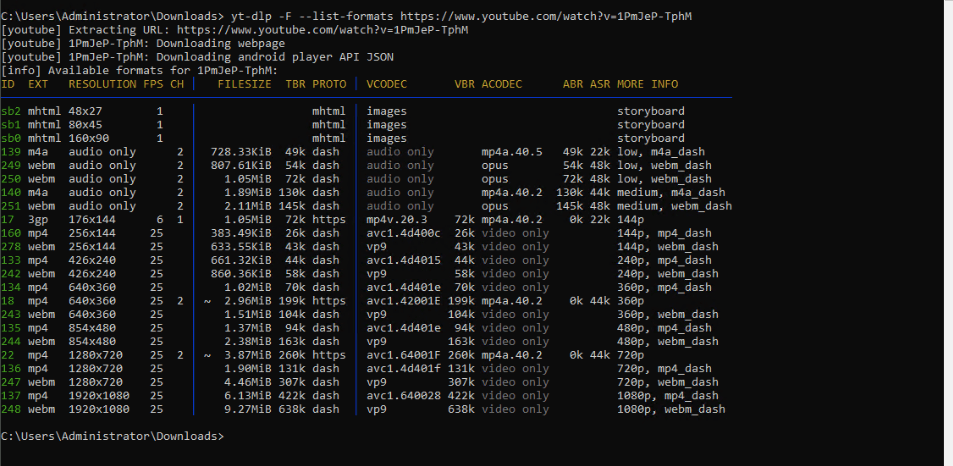
- Bây giờ, bạn có thể muốn tải xuống video youtube (ví dụ: https://www.youtube.com/watch?v=1PmJeP-TphM) với định dạng (-f) video chất lượng tốt nhất và âm thanh tốt nhất hiện có (với định dạng cụ thể); để làm điều này sử dụng lệnh sau:
|
1 2 |
yt-dlp -f “bestvideo[ext=mp4]+bestaudio[ext=m4a]” https://www.youtube.com/watch?v=1PmJeP-TphM |
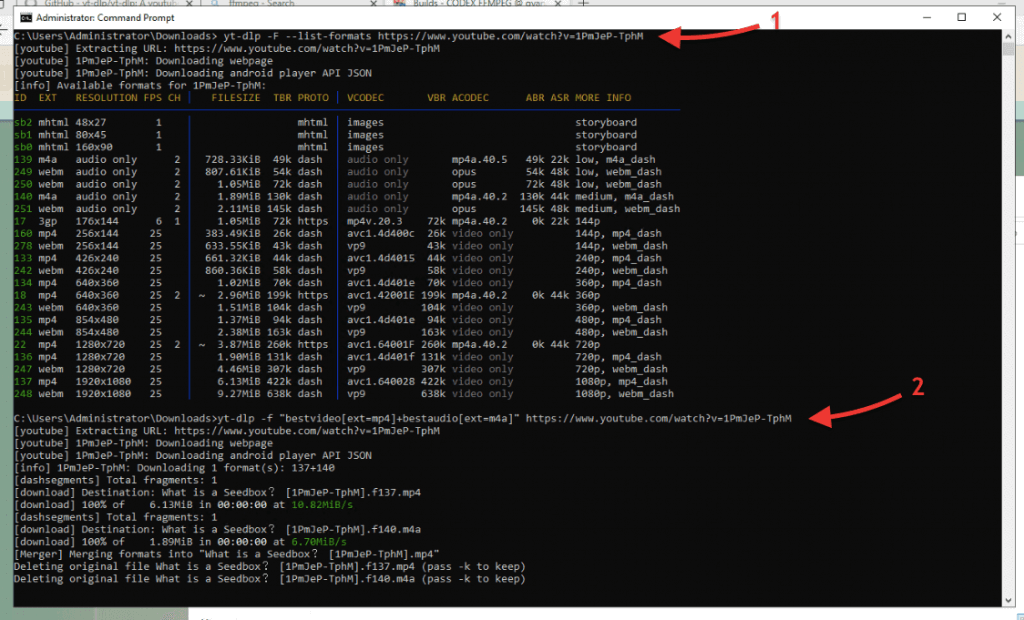
- Để tìm hiểu thêm về các đối số này và cách sử dụng chúng đúng cách, hãy sử dụng lệnh YT-DLP –help”.
- Và đó là cách chúng tôi đã tải xuống hai video youtube bằng YT-DLP.
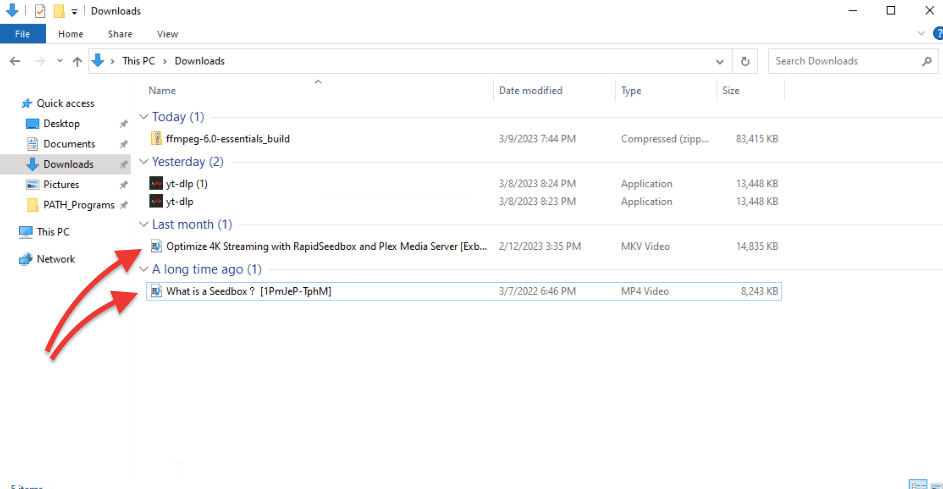
b. Lệnh yt-dlp cho Linux
- Giống như Windows, trong Ubuntu Linux, nếu bạn nhập YT-DLP [không có đối số] trong bảng điều khiển đầu cuối, bạn sẽ nhận được thông báo lỗi.
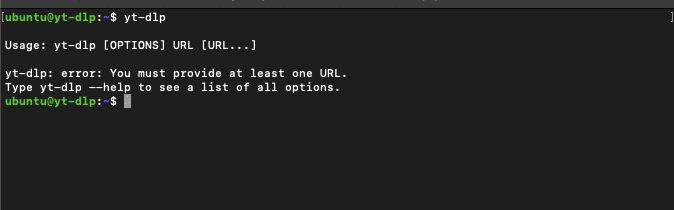
- Nếu cần xem menu trợ giúp YT-DLP, hãy sử dụng lệnh sau YT-DLP –help
- Nếu bạn muốn tải xuống video youtube với chất lượng video tốt nhất và âm thanh tốt nhất hiện có, hãy sử dụng lệnh sau:
|
1 |
yt-dlp -f 'bv*+ba' https://www.youtube.com/watch?v=1PmJeP-TphM |
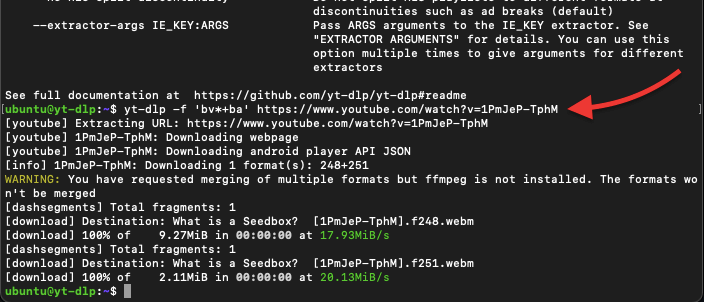
Lưu ý: Nếu bạn thấy thông báo CẢNH BÁO sau: “Bạn đã yêu cầu hợp nhất nhiều định dạng (của video và âm thanh), nhưng FFmpeg chưa được cài đặt. Các định dạng sẽ không được hợp nhất.” có nghĩa là bạn chưa cài đặt FFmpeg… Để biết cách cài đặt FFmpeg, hãy quay lại phần (cài đặt FFmpeg).
- Bây giờ, nếu bạn muốn tải xuống một định dạng cụ thể cho video youtube của mình thì sao? Một lệnh Định dạng hữu ích là “-F –list-formats.” Ví dụ: chúng tôi muốn liệt kê các định dạng có sẵn trên video >
|
1 |
yt-dlp -F --list-formats https://www.youtube.com/watch?v=1PmJeP-TphM |
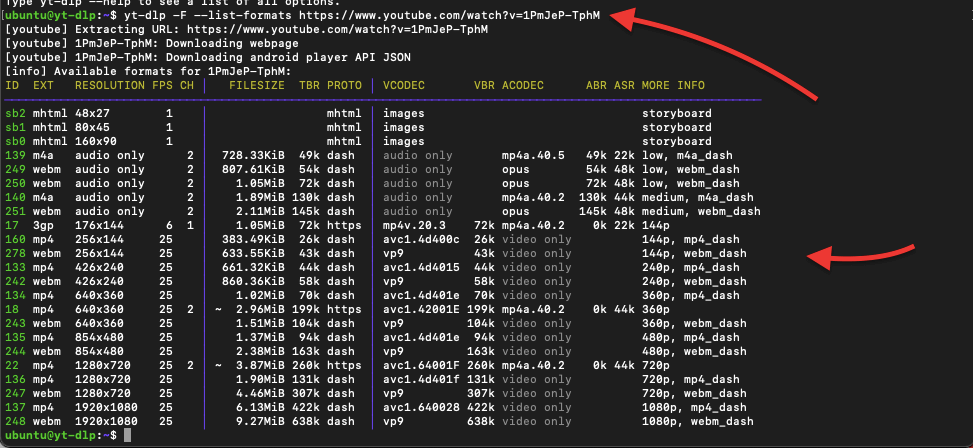
- Ví dụ: từ đầu ra ở trên, bạn có thể thấy rằng video youtube này có sẵn để tải xuống với video và âm thanh ở độ phân giải 144p, 360p và 720p. Bây giờ, hãy chỉ định định dạng mà chúng tôi muốn tải xuống.
- Chúng tôi sẽ sử dụng một video khác làm ví dụ. Đầu tiên (như được hiển thị trước đây) xem các định dạng có sẵn và sau đó sử dụng lệnh “-f 'bv*[height=…]+ba'” để chỉ định định dạng. Ví dụ,
|
1 |
yt-dlp -F --list-formats https://www.youtube.com/watch?v=9jw9W7kUBFk |
|
1 |
yt-dlp -f 'bv*[height=720]+ba' https://www.youtube.com/watch?v=9jw9W7kUBFk |
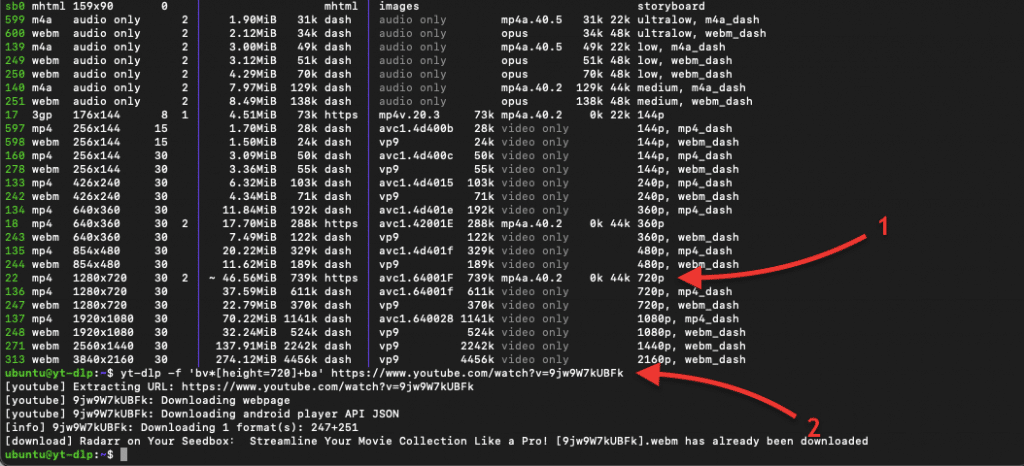
- Sử dụng bộ lệnh trên sẽ giúp bạn xác định cụ thể hơn về định dạng video youtube mà bạn muốn tải xuống. Thay vì tải xuống mức cao nhất (ví dụ 4K), bạn có thể chỉ định định dạng âm thanh và video.
- Ngoài ra, bạn sẽ nhận thấy rằng thông báo CẢNH BÁO FFmpeg không hiển thị. Điều này là do tại thời điểm này, chúng tôi đã cài đặt FFmpeg đúng cách.
5. Sử dụng nâng cao cho Plugin YT-DLP.
Dưới đây chúng tôi sẽ chỉ cho bạn hai cách sử dụng nâng cao hơn cho plugin YT-DLP. Chúng tôi sẽ cho bạn thấy những ví dụ này trên Linux.
a. Định cấu hình tệp YT-DLP.conf.
Plugin YT-DLP cũng cung cấp tùy chọn thiết lập một loạt giá trị mặc định mà nó sẽ tự động triển khai, bao gồm định dạng video ưa thích như mkv, mp4, webm, v.v. Để tạo tệp cấu hình mà YT-DLP có thể sử dụng, hay nhập hỗ trợ lệnh vào tập tin cấu hình. Có thể tải tệp cấu hình từ hệ thống (/etc/YT-DLP.conf), cấu hình người dùng, cấu hình gia đình, cấu hình di động hoặc cấu hình chính.
- Mở (hoặc tạo) YT-DLP.conf từ thiết bị đầu cuối của bạn bằng trình soạn thảo văn bản:
|
1 |
sudo vim /etc/yt-dlp.conf |
- Hoặc
|
1 |
sudo vi /etc/yt-dlp.conf |
- Tệp cấu hình dưới đây là một ví dụ (nhưng bạn có thể tùy chỉnh nó theo sở thích của riêng mình). Sử dụng cấu hình bên dưới, YT-DLP sẽ tự động lưu tất cả các video trong một đường dẫn cụ thể (/Youtube) và đổi tên chúng thành Title.extension. Theo mặc định, YT-DLP lưu video youtube vào đường dẫn mặc định và cung cấp URL làm tiêu đề chính.
Cấu hình cũng sẽ nhúng hình thu nhỏ, siêu dữ liệu và phụ đề tiếng Anh.
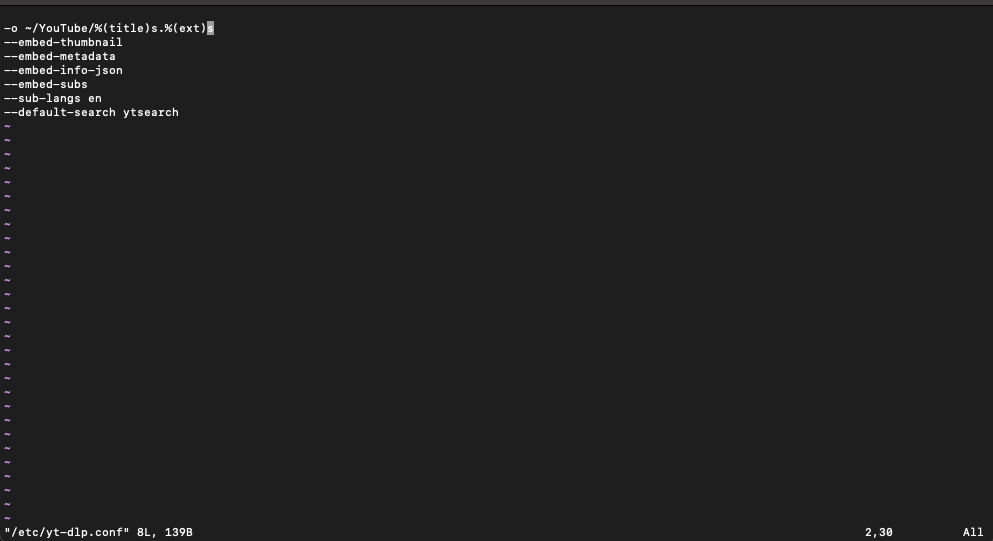
- Bây giờ, hãy thử cấu hình YT-DLP hoàn toàn mới của chúng tôi:
|
1 |
yt-dlp https://www.youtube.com/watch?v=z8HY1aVzZDM |
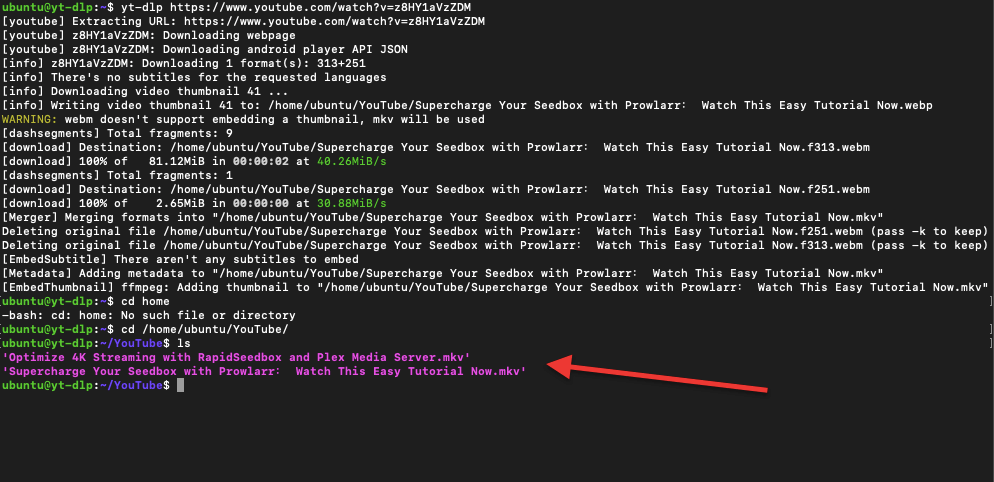
Với tệp cấu hình này, bạn có thể tự động hóa toàn bộ quá trình tải xuống youtube của mình. Điều này giúp bạn tiết kiệm thời gian vì bạn không còn phải nhập cấu hình cho từng dòng tải xuống video. Tệp cấu hình sẽ sử dụng định dạng tải xuống được cá nhân hóa của bạn cho quy trình.
Lưu ý (Đối với người dùng Windows): Bạn nên đặt tệp cấu hình này trong “${APPDATA}/YT-DLP/config” và lưu dưới dạng .txt. Thư mục AppData nằm trong “C:\Users\\AppData\” và thường là một thư mục ẩn. Việc đặt các dòng cấu hình trong tệp cấu hình này tương tự như những gì chúng ta đã làm với Linux trong phần này.
b. Sử dụng tệp Bashrc.
Một cách khác để bạn có thể tối ưu hóa quy trình tải xuống của mình bằng YT-DLP là sử dụng các tệp bashrc. Các tệp này chứa cài đặt trình bao (giao diện dòng lệnh) cho trình bao Bash. Tệp bashrc được thực thi mỗi khi phiên cuối mới được mở và tệp này có thể được sử dụng để định cấu hình các cài đặt và bí danh khác nhau cho trình bao. Tệp bashrc có thể rất hữu ích cho YT-DLP, vì bạn có thể sử dụng tệp này để thiết lập bí danh hoặc hàm trình bao giúp đơn giản hóa việc sử dụng YT-DLP. Ví dụ: bạn có thể tạo bí danh tự động tải xuống video ở định dạng và chất lượng ưa thích của mình bằng cách nhập một lệnh trong thiết bị đầu cuối. Điều này có thể giúp bạn tiết kiệm thời gian và giúp bạn sử dụng YT-DLP thường xuyên dễ dàng hơn.
- Để xác định vị trí .bashrc (trong Ubuntu), hãy truy cập home/ubunu > .bashrc
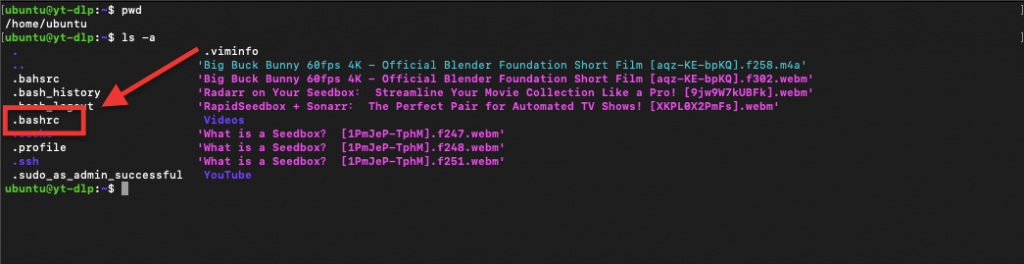
- Mở .bashrc bằng bất kỳ trình soạn thảo văn bản nào sau đây.
|
1 |
sudo vi ~/.bashrc |
Hoặc
|
1 |
sudo nano ~/.bashrc |
- Nhập tên bashrc cho YT-DLP mà bạn muốn. Ví dụ:
|
1 2 3 4 |
# yt-dlp aliases alias ydl='yt-dlp' alias ydlmp4='yt-dlp -f "bestvideo[ext=mp4]+bestaudio[ext=m4a]/best[ext=mp4]/best"' alias ydlmkv='yt-dlp -f "bestvideo[ext=mkv]+bestaudio[ext=mka]/best[ext=mkv]/best"' |
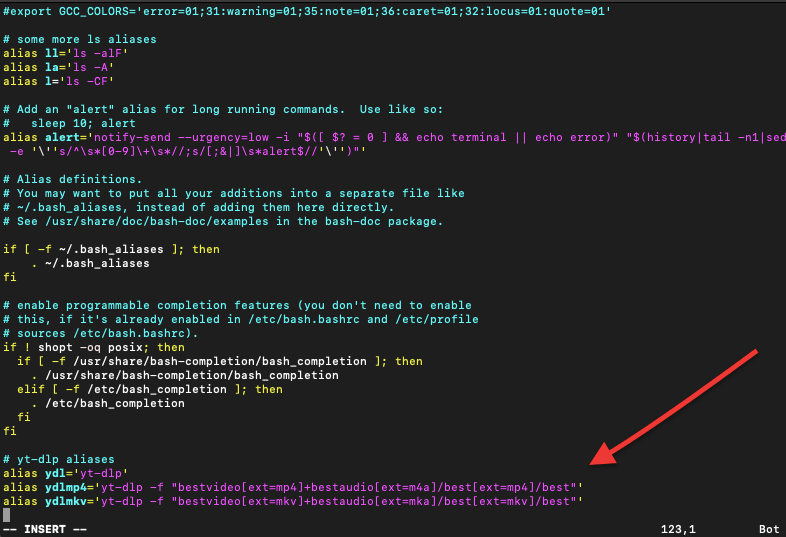
- Để kích hoạt tên, hãy đóng và mở lại cửa sổ đầu cuối hoặc chạy lệnh sau:
|
1 |
$ source ~/.bashrc |
- Bây giờ, hãy kiểm tra tên của chúng ta. Điều này sẽ làm cho cuộc sống của chúng ta dễ dàng hơn khi tải xuống video youtube bằng YT-DLP. Sử dụng tên; ví dụ: bằng cách nhập “ydlmp4”, bạn tiết kiệm được thời gian viết các lệnh dài như bestvideo[ext=mp4]+bestaudio[ext=m4a]/best[ext=mp4]/best
- Có rất nhiều điều xảy ra bây giờ! Như bạn có thể thấy từ đầu ra bên dưới… Tên của chúng ta đang hoạt động, cấu hình đang cố gắng nhúng hình thu nhỏ, phụ đề, siêu dữ liệu, v.v. Ngoài ra, video đang được lưu trong (và với) /Youtube/%(title)s.%.% (ext)s – trong đó tiêu đề là tên của video chứ không phải URL.
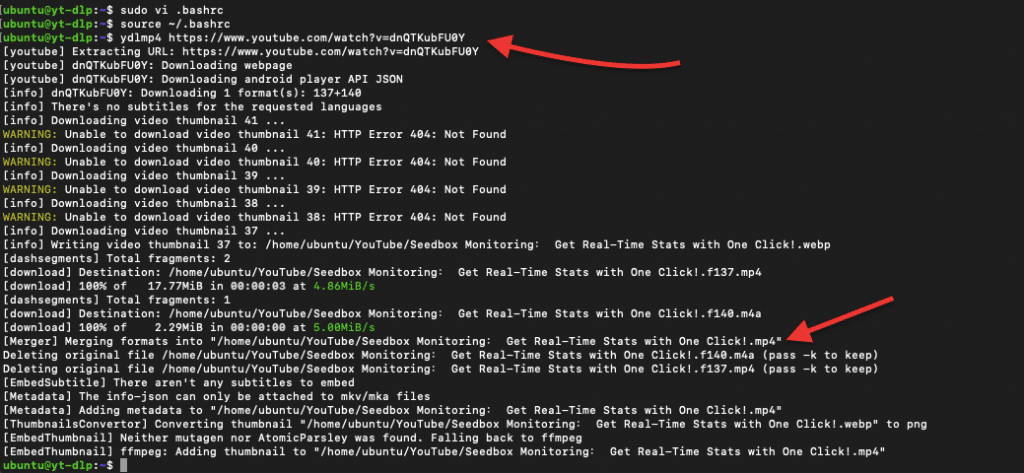
c. Quản lý và tải xuống một lượng lớn dữ liệu video bằng YT-DLP vào một seedbox.
Nếu bạn tải xuống và quản lý một lượng lớn dữ liệu bằng YT-DLP, thì seedbox có thể là một giải pháp tuyệt vời. Seedbox là một VPS từ xa hoặc máy chủ chuyên dụng được thiết kế để tải xuống và tải lên ẩn danh các tệp kỹ thuật số, chẳng hạn như torrent, NZB, video và nhạc. Ngoài ra, vì seedbox được thiết kế để tải xuống và tải lên nên chúng thường cung cấp tốc độ cao.
Chẳng hạn, bạn có thể kết nối từ xa với seedbox của mình và sử dụng các tài nguyên mạnh mẽ của nó để tải xuống video bằng YT-DLP. Seedbox cũng cung cấp các nền tảng phát trực tuyến như Plex hoặc Kodi và những cách tuyệt vời khác để quản lý bộ sưu tập phương tiện của bạn. Ngoài ra, nếu sau này bạn quyết định thay đổi định dạng, nén hoặc mã hóa, seedbox cũng đi kèm với các bộ chuyển đổi phương tiện mạnh mẽ như Handbrake. Sau đó, bạn có thể tải xuống tất cả nội dung phương tiện của mình một cách dễ dàng bằng các giao thức FTP hoặc Đồng bộ hóa.
Sự kết hợp này cho phép tải xuống nhanh chóng và hiệu quả cũng như quản lý dễ dàng tất cả nội dung đã tải xuống của bạn.
6. YT-DLP: Ưu và nhược điểm
Mặc dù YT-DLP có nhiều tính năng và đặc điểm tuyệt vời khiến nó trở thành một trong những trình tải xuống youtube tốt nhất, nhưng nó cũng có một vài nhược điểm mà bạn nên biết. Dưới đây là một số ưu và nhược điểm của việc sử dụng YT-DLP.
a. Ưu điểm:
- Miễn phí và mã nguồn mở: YT-DLP miễn phí 100%. Nó cũng là một dự án mã nguồn mở được duy trì bởi một cộng đồng vững chắc gồm các nhà phát triển.
- Hỗ trợ đa nền tảng để xem cài đặt: YT-DLP có sẵn cho Windows, Linux và macOS. Hỗ trợ đa nền tảng này giúp nhiều người dùng có thể truy cập được.
- Nhiều tùy chọn tải xuống video: Mặc dù YT-DLP là một trong những tùy chọn tốt nhất cho chức năng của nó, “tải xuống video youtube”, nhưng nó cũng có các tùy chọn bổ sung khó thấy ở các trình tải xuống video khác. Các tùy chọn tải xuống này bao gồm định dạng video, lựa chọn phụ đề và hình ảnh thu nhỏ.
- Thử lại tự động:YT-DLP có một số khả năng tự động hóa tuyệt vời. Một trong những tính năng tốt nhất là nó có thể tự động thử lại các lần tải xuống không thành công, giúp bạn tiết kiệm thời gian và công sức.
- Hỗ trợ nhiều trang web và tiện ích mở rộng hơn: YT-DLP hỗ trợ nhiều trang web khác ngoài youtube, bao gồm cả Vimeo và Youku. Nó cũng hỗ trợ các tiện ích mở rộng của trình duyệt như SponsorBlock, để cho phép bạn bỏ qua các phân đoạn được tài trợ trong video YouTube.
b. Nhược điểm:
- Không có GUI: Một nhược điểm đối với nhiều người khi sử dụng YT-DLP là thiếu GUI. YT-DLP là công cụ dòng lệnh, có thể không lý tưởng cho người dùng thích giao diện người dùng đồ họa.
- Yêu cầu cấu hình:Như bạn có thể nhận thấy từ hướng dẫn từng bước của chúng tôi để định cấu hình và sử dụng YT-DLP, công cụ này yêu cầu một số kiến thức về cấu hình của nó. Để sử dụng YT-DLP, bạn phải tìm hiểu các dòng cấu hình để có được định dạng đầu ra video, chất lượng âm thanh mong muốn hoặc các tùy chọn khác.
- Không có gói chính thức: YT-DLP không có gói chính thức cho một số nền tảng. Nếu bạn có kỹ năng và sự kiên nhẫn để xây dựng nó từ một nguồn hoặc dựa vào kho lưu trữ của bên thứ ba, thì việc không có gói chính thức có thể không gây bất lợi cho bạn.
- Mối quan tâm pháp lý: Tải xuống video Youtube về mặt kỹ thuật là vi phạm Điều khoản dịch vụ của họ. Vì vậy, theo nghĩa đen, công ty có thể kiện bạn. Tuy nhiên, nhiều người dùng quyết định làm như vậy và công ty không muốn phạt người dùng tải xuống video của họ. Tuy nhiên, điều quan trọng là bạn phải nhận thức được ý nghĩa pháp lý của việc tải xuống tài liệu có bản quyền.
7. YT-DLP: Câu hỏi thường gặp.
Hỏi: Lợi ích của việc sử dụng YT-DLP so với youtube-dl là gì?
Đáp: YT-DLP cung cấp các tính năng và tùy chọn bổ sung không có trong youtube-dl. Nó cũng có một cộng đồng phát triển tích cực để đảm bảo rằng các lỗi nhanh chóng được sửa và các tính năng mới được thêm vào. Hãy đọc phần trước của chúng tôi: Ưu điểm & Nhược điểm..
Hỏi: Tôi làm cách nào để cài đặt YT-DLP?
Đáp: Bạn có thể cài đặt YT-DLP trên Linux, Windows hoặc macOS bằng cách tải xuống tệp thực thi nhị phân hoặc bằng cách cài đặt tệp qua trình quản lý gói của hệ điều hành của bạn. Để tìm hiểu cách cài đặt YT-DLP, hãy quay lại phần “cách tải xuống và cài đặt YT-DLP”.
Hỏi: Tôi có thể tải xuống video ở các định dạng khác nhau bằng YT-DLP không?
Đáp: Có, bạn có thể tải xuống video ở các định dạng khác nhau bằng YT-DLP. Bạn có thể chỉ định định dạng bằng các tùy chọn dòng lệnh hoặc chỉnh sửa tệp cấu hình.
Hỏi: Sử dụng YT-DLP để tải xuống video Youtube có hợp pháp không?
Đáp: Một số video trên YouTube có thể có bản quyền và việc tải xuống video đó mà không được phép có thể là bất hợp pháp. Tải xuống video từ Youtube trái với Điều khoản dịch vụ của Youtube. Tuy nhiên, nhiều người vẫn làm như vậy và Youtube đã quyết định không thực hiện hành động nào.
Hỏi: Tôi có thể tải xuống toàn bộ danh sách phát bằng YT-DLP không?
Đáp: Có, YT-DLP cho phép bạn tải xuống toàn bộ danh sách phát video bằng cách chỉ định URL của danh sách phát.
Hỏi: YT-DLP có hỗ trợ phụ đề không?
Đáp: Có, YT-DLP hỗ trợ phụ đề cho video ở nhiều định dạng khác nhau. Bạn có thể nhúng phụ đề vào các bản tải xuống của mình và chỉ định ngôn ngữ phụ đề ưa thích.
Hỏi: Tôi có thể tải xuống các tệp chỉ có âm thanh bằng YT-DLP không?
Đáp: Có, YT-DLP cho phép bạn tải xuống các tệp chỉ có âm thanh ở nhiều định dạng khác nhau ngoài video, chẳng hạn như MP3 và AAC.
Hỏi: YT-DLP có được duy trì tích cực không?
Đáp: Có, YT-DLP được duy trì tích cực bởi một nhóm các nhà phát triển chuyên nghiệp để phục vụ khách hàng tải xuống video thường xuyên phát hành các bản cập nhật và sửa lỗi.
8. Lời kết.
Tóm lại, YT-DLP là một trình tải xuống video ưu việt và giàu tính năng. Nó đã trở thành giải pháp thay thế tốt nhất cho plugin youtube-dl phổ biến thời xưa. Với danh sách tùy chọn phong phú và hỗ trợ cho nhiều định dạng video và trang web video khác nhau, không có gì lạ khi YT-DLP là nền tảng tải xuống video youtube hàng đầu.
Nếu bạn chưa sở hữu nó, chúng tôi khuyên bạn nên dùng thử YT-DLP. Bạn sẽ nhanh chóng thấy tại sao YT-DLP đang trở thành lựa chọn hàng đầu để tải xuống video.
Chúng tôi khuyên bạn nên liên hệ với người bảo trì dự án YT-DLP trên GitHub nếu bạn gặp phải bất kỳ sự cố nào trong việc tải xuống video hoặc có đề xuất cho các tính năng mới. Nhưng nếu bạn có bất kỳ câu hỏi hoặc đề xuất nào về hướng dẫn YT-DLP này, vui lòng cho chúng tôi biết trong hộp nhận xét bên dưới.
Recommend using Aria2 with yt-dlp, speeds up downloads by A LOT!
would love to give that a try!
Thank you for the article, very useful.
There is a small error…
“Open the .bashrc with any of the following text editors.
sudo vi ~/.bahsrc
Hoặc
sudo nano ~/.bahsrc”
It will create a separate file that is not .bashrc
Thanks for your observation, Maxime.
If you open the .bashrc file using the sudo vi ~/.bashrc or sudo nano ~/.bashrc command, it will open the existing .bashrc file located in your home directory with root user privileges, allowing you to make changes to the file.
But, if you accidentally save the file using a different name or in a different location, it will indeed create a new file.
@Maxime is pointing-out that you have a typo in your code examples. You need to edit the post to correct those examples.
Ooooh… I get you… that typo! I missed it! Thanks, JCH and Maxime!
The example code snippet for downloading the best audio & video has an error.
You have: ./yt-dlp -f “bestvideo[ext=mp4]+bestaudio[ext=m4a]”
The correct way is: ./yt-dlp -f “bestvideo[ext=mp4]+bestaudio[ext=m4a]”
Thanks… But what changes?
There is a space between -f and “best vid…” You missed the space.
How do I download a video at 720p?
136+140 for your resolution. mp4 720p
in my script
$yt –add-metadata \
–write-auto-subs \
-f “$res” \
-o ‘%(title)s.%(ext)s’ “$video_url”
Hey there James,
try the following:
yt-dlp –format ‘best[height=720]’ <video_url>
Hello, I am trying to download an (.mp4) audio file from MixCloud and am wondering how would you specify a “best audio” command for that?
Hi there Noah!
Have you tried the following?
yt-dlp –format bestaudio < MixCloud_audio_url >
Hi, I want to catch some video quality KPIs. Can I call and How can I get with yt-dlp?
Hi there Tan.. Yt-dlp focuses on video downloads… is the best for that… but still, you can also get detailed information about the available video formats, including resolution, bitrate, codec, and file size.
For example, if you run yt-dlp [video_url] in the command line, you would get a list of available formats along with their attributes (KPIs)..
Can you add a date stamp to the file name?
(a ten (10) character date stamp YYYYMMDDa_)
Example:
20230922a_
20230922a_Video_title-[b8azpQ6AK2p7].mp4
Using:
yt-dlp –version
2023.07.06
Kubuntu 22.04
Command:
yt-dlp –restrict-filenames –write-description –write-comments –write-thumbnail –write-link -P /home/x/Downloads/ https://www…./
Hey there Joseph,
You can add a date stamp to the file name in yt-dlp by using the -o option with a template that includes the date stamp in the format you are looking for (YYYYMMDDa). Here’s an example of your command with the -o option, (first check your yt-dlp version):
yt-dlp –version
yt-dlp –restrict-filenames -o “%(upload_date>%Y%m%d)a_%(title)s-%(id)s.%(ext)s” –write-description –write-comments –write-thumbnail –write-link -P /home/x/Downloads/ https://www…/
Please, if you manage, let us know your results.
Hello Diego,
1.
yt-dlp –version
2022.04.08
2.
sudo yt-dlp –update
Usage: yt-dlp [OPTIONS] URL [URL…]
yt-dlp: error: yt-dlp’s self-update mechanism is disabled on Debian.
Please update yt-dlp using apt(8).
See https://packages.debian.org/sid/yt-dlp for the latest packaged version.
3.
How to update yt-dlp?
from 2022.04.08
__to 2023.09.24-1
4.
Is above update problem a funciton of Operating System?
Kubuntu 22.04.3
hoặc
yt-dlp
5.
ERROR: ‘upload_date>%%Y-%%m-%%d’
yt-dlp –restrict-filenames -o “%(upload_date>%Y-%m-%d)a_%(title)s-%(id)s.%(ext)s” –write-description –write-comments –write-thumbnail –write-link -P /home/x_/Downloads/ https://www…
Joseph, thanks for giving me more context. Try the following
It seems you need to update your yt-dlp instance: sudo apt update && sudo apt upgrade yt-dlp
The template for the date stamp, it should be %(upload_date)s. Try the following command:
yt-dlp –restrict-filenames -o “%(upload_date>s{YYYYMMDD})a_%(title)s-%(id)s.%(ext)s” –write-description –write-comments –write-thumbnail –write-link -P /home/x/Downloads/ https://www…/
I hope that helps!
Good day Diego,
Strange, the sudo … command did not update yt-dlp.
Details below:
yt-dlp –version
2022.04.08
sudo apt update && sudo apt upgrade yt-dlp
Hit:1 http://ca.archive.ubuntu.com/ubuntu jammy InRelease
Get:2 http://ca.archive.ubuntu.com/ubuntu jammy-updates InRelease [119 kB]
Get:3 http://security.ubuntu.com/ubuntu jammy-security InRelease [110 kB]
Hit:4 http://ca.archive.ubuntu.com/ubuntu jammy-backports InRelease
Get:5 http://ca.archive.ubuntu.com/ubuntu jammy-updates/main i386 Packages [503 kB]
Get:6 http://ca.archive.ubuntu.com/ubuntu jammy-updates/main amd64 Packages [1,058 kB]
Get:7 http://ca.archive.ubuntu.com/ubuntu jammy-updates/universe amd64 Packages [989 kB]
Get:8 http://ca.archive.ubuntu.com/ubuntu jammy-updates/universe i386 Packages [658 kB]
Fetched 3,437 kB in 1s (3,568 kB/s)
Reading package lists… Done
Building dependency tree… Done
Reading state information… Done
1 package can be upgraded. Run ‘apt list –upgradable’ to see it.
Reading package lists… Done
Building dependency tree… Done
Reading state information… Done
yt-dlp is already the newest version (2022.04.08-1).
Calculating upgrade… Done
Get more security updates through Ubuntu Pro with ‘esm-apps’ enabled:
vlc-plugin-qt libvlc5 vlc-data libvlccore9 vlc imagemagick vlc-bin vlc-l10n
libavdevice58 ffmpeg libopenexr25 libpostproc55 libmagickcore-6.q16-6-extra
vlc-plugin-samba libavcodec58 libmagickwand-6.q16-6 vlc-plugin-notify
libavutil56 imagemagick-6.q16 libswscale5 libeditorconfig0
libmagickcore-6.q16-6 vlc-plugin-access-extra vlc-plugin-skins2
vlc-plugin-video-splitter libswresample3 imagemagick-6-common
vlc-plugin-video-output libavformat58 libvlc-bin vlc-plugin-base
vlc-plugin-visualization libavfilter7
Learn more about Ubuntu Pro at https://ubuntu.com/pro
The following packages will be upgraded:
alsa-ucm-conf
1 upgraded, 0 newly installed, 0 to remove and 0 not upgraded.
Need to get 43.3 kB of archives.
After this operation, 25.6 kB of additional disk space will be used.
Do you want to continue? [Y/n]
Get:1 http://ca.archive.ubuntu.com/ubuntu jammy-updates/main amd64 alsa-ucm-conf all 1.2.6.3-1ubuntu1.8 [43.3 kB]
Fetched 43.3 kB in 0s (302 kB/s)
(Reading database … 228013 files and directories currently installed.)
Preparing to unpack …/alsa-ucm-conf_1.2.6.3-1ubuntu1.8_all.deb …
Unpacking alsa-ucm-conf (1.2.6.3-1ubuntu1.8) over (1.2.6.3-1ubuntu1.7) …
Setting up alsa-ucm-conf (1.2.6.3-1ubuntu1.8) …
yt-dlp –version
2022.04.08
restart computer
yt-dlp –version
2022.04.08
Stil old version of yt-dlp, No updating
from 2022.04.08
__to 2023.09.24-1
Question:
Would a BIOS setting effect the sudo command?
sudo apt update && sudo apt upgrade yt-dlp
Interesante articulo, di con el en busca de como podia hacer con yt-dlp para descargar un video desde una pagina web accediendo con su id. El video esta en un div de la pagina web. Se entiende la pregunta ?
Saludos.
Hola Norberto.
Me alegra que encuentres interesante nuestro articulo de YT-DLP.
No se si entiendo bien tu pregunta… Pero puedes acceder al video si tienes el id… intenta usar el siguiente commando:
yt-dlp [URL o ID_del_video]
Espero que te funcione.
Hi, nice article.
You could have included how the aspect ratio, and frame rate of video will be getting downloaded when you use this software. mp4and m4a examples are formats of video and audio. will the video downloaded will be as in the same frame rate and aspect ratio. plase tell
Hi there Jraju.
Thanks for feedback. We will surely include these informaiton on our coming update for this article.
Good day Diego,
yt-dlp –version
2023.10.13
Kubuntu 22.04
What is the yt-dlp command? The command to get:
20231131a_Title_of_Video-z2Ba75OrtIKN.mp4 but actual result is:
s_YYYYMMDD_Title_of_Video-z2Ba75OrtIKN.mp4
yt-dlp –restrict-filenames -o “%(upload_date>s{YYYYMMDD})a_%(title)s-%(id)s.%(ext)s” –write-description –write-comments –write-thumbnail –write-link -P /home/xx/Downloads/ https://www…
side note:
the web page converts
— = 2 dashes to 1 dash –
” = square quotes to curly quotes “ ”
end —
ERROR: unable to open for writing: [Errno 13] Permission denied:
🙁 We dont like errors! Jorge, what happend? …. give more context/details?
Hola, una pregunta, podria cambiar la ruta de descarga? los videos descargan directamente a esta ruta:
C:\Users\Mi Usuario
como puedo cambiar la ruta y darle otra ubicacion para los videos o la lista de videos descargados??
Hola Bryan,
Para cambiar la ruta de descarga en yt-dlp, debes especificar un nuevo directorio en el comando de descarga. Por ejemplo, si deseas descargar en la carpeta “D:\Mis Videos”, tu comando sería algo como yt-dlp -o “D:\Mis Videos\%(title)s.%(ext)s” [URL del video]. Esto indicará a yt-dlp que guarde los videos en la carpeta especificada. Es importante asegurarte de que la ruta exista y de tener los permisos necesarios para guardar archivos en ella.
Mucha suerte… espero que te sirva!
I only get an error when I try to test the Path of FFmpeg or FFProbe
“‘ffprobe’ is not recognized as an internal or external command,
operable program or batch file.”
I use path “C:\PATH_Programs -ytdpl” and CMD is set up for C:\Users\Me>
If I use cd and go to C:\PATH_Programs -ytdpl and test I get results like the screenshot when you did it.
Hi James…
So, if the system’s PATH environment variable does not include the directory where ffprobe and ffmpeg are located… try the following:
> Ensure ffmpeg.exe and ffprobe.exe are in C:\PATH_Programs -ytdpl.
> Update the PATH Environment Variable:
Open System Properties > Advanced > Environment Variables.
Under System variables, find and select Path, then click Edit.
Click New and add C:\PATH_Programs -ytdpl to the list.
Close and reopen CMD, then test by running ffmpeg -version and ffprobe -version from any directory.
Just make sure you’ve correctly spelled the path when adding it to the PATH variable and restart CMD to apply the changes.
I hope that helps!
What are the terminal commands to
install latest version of yt-dlp?
Using:
Kubuntu 22.04.3
yt-dlp –version
2022.04.08
i understand 2022.04.08 is an old version of yt-dlp.
Joseph, we always recommend updating Yt-dlp to the latest version… but if you’re looking to specifically install the version 2022.04.08 of yt-dlp on Kubuntu 22.04.3, you’ll need to manually download that version from the yt-dlp GitHub repository’s release archives. >>> https://github.com/yt-dlp/yt-dlp/releases
Find the direct link to that specific release, by browsing thorugh that “Releases” section, and look for the 2022.04.08 version.
Once found, download the appropriate binary for Linux, and make it executable. You’ll need to manually install it, rather than automatically update it
To make it executable:
sudo chmod a+rx /usr/local/bin/yt-dlp
Then verify by running yt-dlp –version.
What is the yt-dlp command?
How to add a date stamp to the file name?
(a ten (10) character date stamp YYYYMMDDa_ )
Example:
20240126a_
20240126a_Video_title-[b8azpQ6AK2p7].mp4
Using:
yt-dlp –version
2023.12.30
Kubuntu 22.04
Command with no date stamp:
yt-dlp –restrict-filenames –write-link -P /home/xx/Downloads/ https://www…./
How to add a date stamp to the file name?
—
Hi there Joseph;
To add a date stamp to the filename in yt-dlp, you can try the output template option. Just, modify your command to include –output “%(upload_date)s_Video_title-[%(id)s].%(ext)s”, replacing %(upload_date)s with the appropriate date format.
In your particular case, it would be for a 10-character date stamp like YYYYMMDDa_, you’d likely need to use %(upload_date)s directly, and then manually adjust it to your specific needs, as yt-dlp might not support custom date formats directly.
I hope that helps!
Bonjour, j’essaie d’installer yt-dlp pour l’utiliser, sous Windows 11. J’ai bien suivi toutes les étapes mais dès que je rentre une commande avec “yt-dlp” j’ai ce message :
yt-dlp : Le terme «yt-dlp» n’est pas reconnu comme nom d’applet de commande, fonction, fichier de script ou programme exécutable. Vérifiez l’orthographe du nom, ou si un chemin d’accès existe, vérifiez que le chemin d’accès est correct et réessayez.
J’ai pourtant “exécuter en tant qu’administrateur” le fichier. J’arrive bien jusqu’à l’utilisation de FFmpeg, c’est vraiment à partir de l’étape 4. Comment utiliser YT-DLP sous Windows et Linux que ça coince. Je pense que j’ai loupé quelque chose mais j’ai repris toutes les étapes 3 fois… Est-ce que vous auriez une piste ?
Bonjour Amandine,
Il semble que le système ne reconnaisse pas “yt-dlp” comme une commande. Cela se produit généralement lorsque l’exécutable du programme n’est pas dans la variable d’environnement PATH de votre système. Pour résoudre cela, vous devez ajouter le répertoire contenant yt-dlp.exe à votre PATH. Voici un guide simplifié :
Localisez yt-dlp.exe sur votre ordinateur.
Copiez le chemin d’accès au dossier où se trouve yt-dlp.exe.
Recherchez “Variables d’environnement” dans les paramètres de Windows 11.
Modifiez la variable PATH pour inclure le chemin d’accès que vous avez copié.
Ouvrez une nouvelle invite de commande et essayez à nouveau la commande yt-dlp.
J’espère que cela vous aide !
À bientôt !
Thanks for info guys!
Can I download all files from urls, when they are in a .txt file.
(I have a txt file, – inside 20 urls from Youtube) in which format urls must be written? by ENTER< or by COMA?
Hi there Oleksly,
Please try the following:
“To download all files from a list of URLs in a .txt file using yt-dlp, the URLs should be written line by line, separated by an Enter (newline), not by a comma. You can use the command yt-dlp -a yourfile.txt to download from all the URLs listed in your text file (yourfile.txt).”
I hope that helps!
Hi Diego, I want to deploy yt-dlp to azure as an endpoint of an api.
Everything is fine, but it seems youtube is blocking my azure VM. Do you know how to configure so I don’t get blocked by YouTube? Do I need a proxy?
Thanks a lot
Hi John; The block likely means that you’re somehow exceeding an unseen threshold. Try adjusting your request rate limit using –sleep-interval and –max-sleep-interval. A proxy might work if you use it to distribute your requests across a bunch of IP addresses. Hope this helps!
Hi Diego
I can’t download your example video:
yt-dlp -f ‘bv*+ba’ https://www.youtube.com/watch?v=1PmJeP-TphM
[youtube] Extracting URL: https://www.youtube.com/watch?v=1PmJeP-TphM
[youtube] 1PmJeP-TphM: Downloading webpage
[youtube] 1PmJeP-TphM: Downloading ios player API JSON
[youtube] 1PmJeP-TphM: Downloading android player API JSON
WARNING: [youtube] Skipping player responses from android clients (got player responses for video “aQvGIIdgFDM” instead of “1PmJeP-TphM”)
ERROR: [youtube] 1PmJeP-TphM: Private video. Sign in if you’ve been granted access to this video
I don’t know what the ios and Android lines are about as I’m using Linux but that ‘ERROR’ LINE is telling me I need to sign in so how do I add my YouTube details to the comand please?
Hi Mike, the error code is due to the video now being private. You can try with a different video instead; it should work fine. As for the warnings, that seem part of a yt-dlp bug that was addressed with a nightly build. Try updating yt-dlp with “–update-to nightly”. Hope this helps!
Hi, On Step 2, a, you say to double click on the .exe file in Windows to install. When I double click on it, it tells me that there is an error and that instead of double clicking on the .exe file, I need to call it from the command line.
Hi there.
Thanks for noting that… We had an error in this exact installation step. Sorry for confusing you.
Yes, you need to call it from the command line, not double-click as the article used to say.
We added the following note:
The yt-dlp.exe file is not an installer; it’s the executable file for yt-dlp itself. In the context of Windows, an executable file (with an .exe extension) is a program that can run directly once it’s clicked or executed from the command line. For yt-dlp, you simply place the yt-dlp.exe file in a directory of your choice (for instance C:\ytdlp) and run it directly from there.